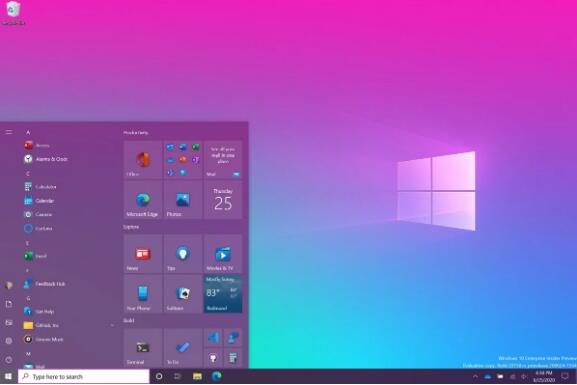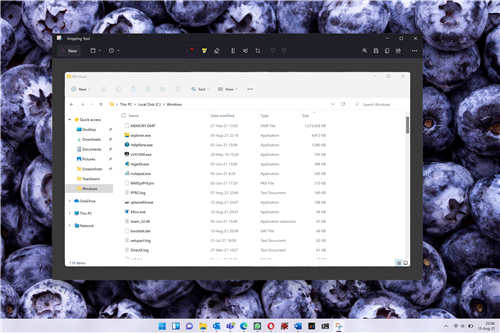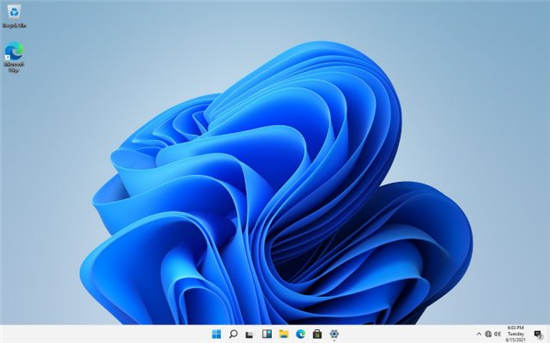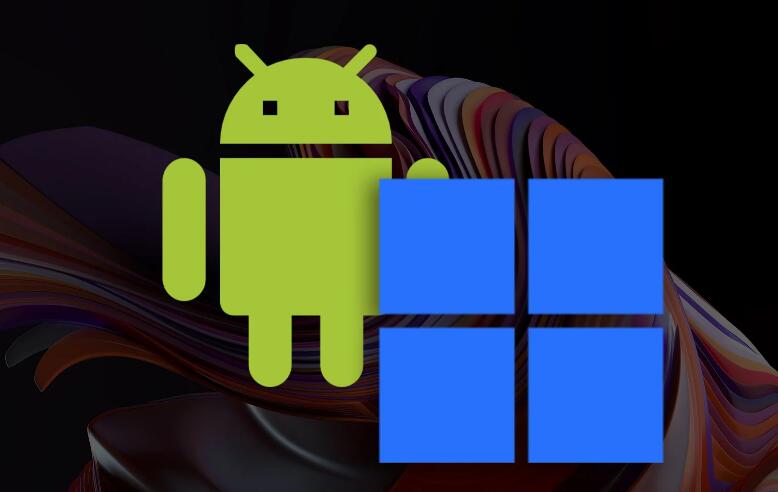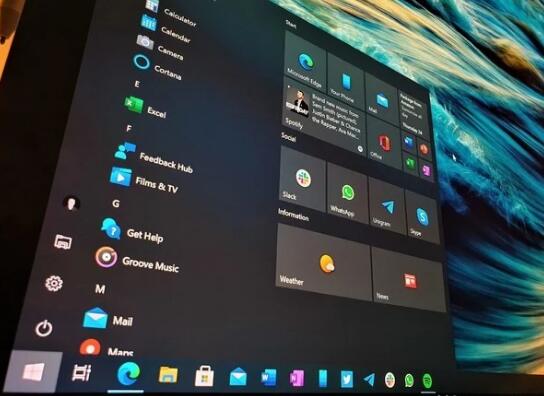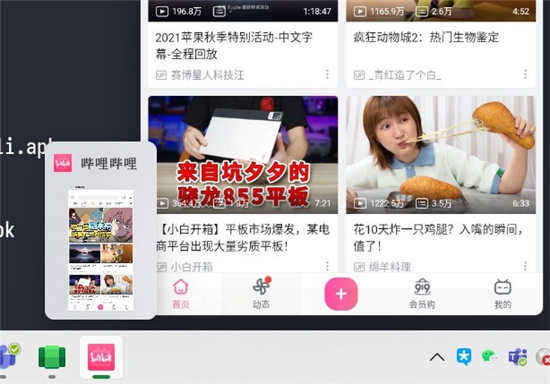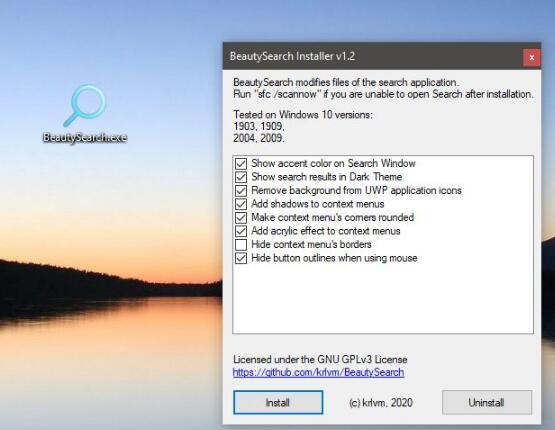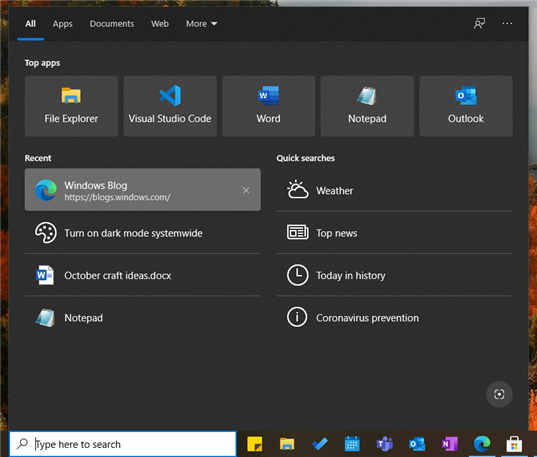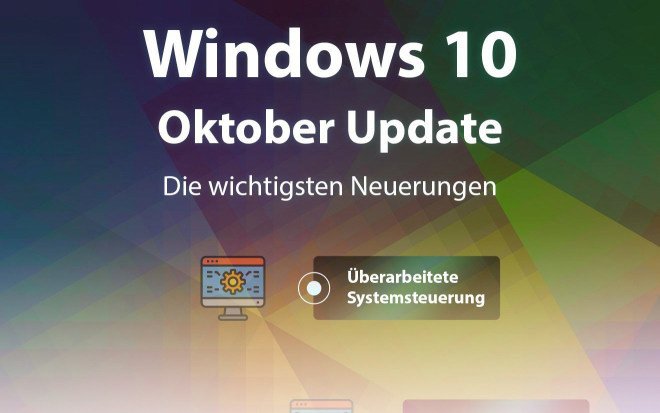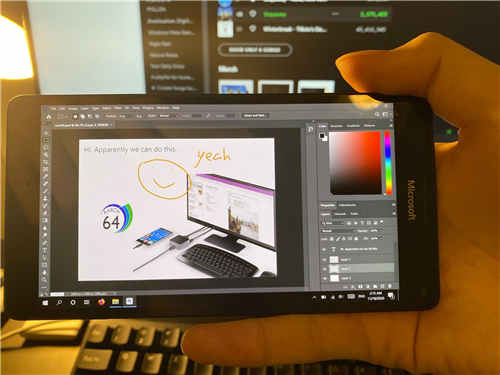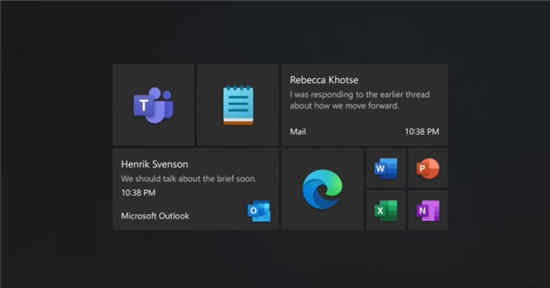在最新的WindowsInsider预览版本中,只需运行wsl.exe--install.
今天微软宣布这项功能现在正式移植到Windows10版本2004及更高版本。•使用WSL--INSTALL
微软表示,之前设置WSL的过程过于复杂,包括打开多个设置和安装多个软件包。该公司已将这一过程简化为一个命令。Windows10用户现在只需打开一个具有管理员权限的命令提示符窗口并运行wsl.exe--install. 一旦点击enter,进程将自动启用所需的WSL可选特性,默认安装Ubuntu发行版,并在您的机器上安装最新的wsllinux内核版本。当它完成并重新启动计算机时,您的发行版将在您再次启动完成安装后启动。
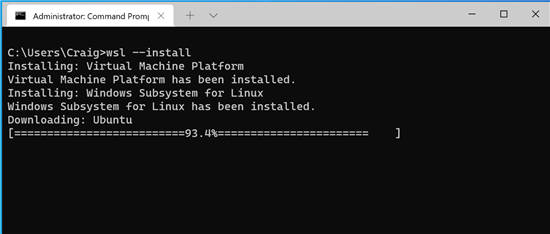
此外,您可以通过输入以下命令找到可供安装的Linux发行版的列表wsl--list--online在PowerShell或Windows命令提示符下。要安装除Ubuntu默认版本之外的发行版,或者除此之外,使用以下命令:wsl公司--安装-d发行版
更换使用在上一个list命令中找到的Linux发行版的名称。这个install命令可以用于第一次安装,或者在已经用默认的Ubuntu发行版安装WSL之后添加其他发行版。
微软还提供了一些额外的命令来帮助您使用这个后台端口管理WSL实例。
你可以用wsl--update要手动更新您的WSL Linux内核,您可以使用wsl公司--更新回滚回滚到以前的WSL Linux内核版本。
最后,您可以使用wsl--status查看有关WSL配置的一般信息,例如默认发行版类型、默认发行版和内核版本。
你只需像平常一样更新Windows就可以得到这个后台端口。若要手动执行此操作,请转到“更新和安全”并单击“检查更新”。
此更新是KB5004296,您可以在这里找到有关如何确保安装了它及其更改的完整说明. 在撰写本文时,当您单击“检查更新”时,您可能会看到一个可用的可选更新,确保它与KB5004296的编号相同,然后安装它,您就可以访问wsl--update.